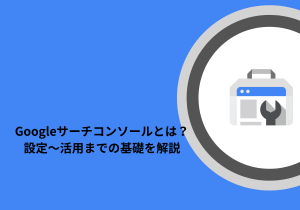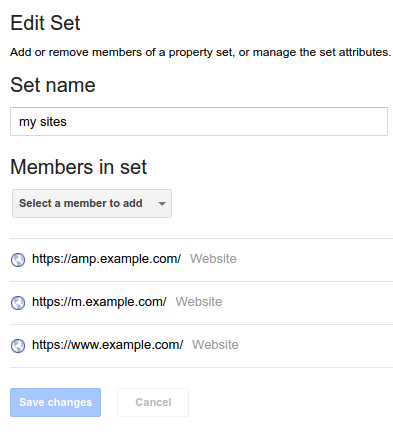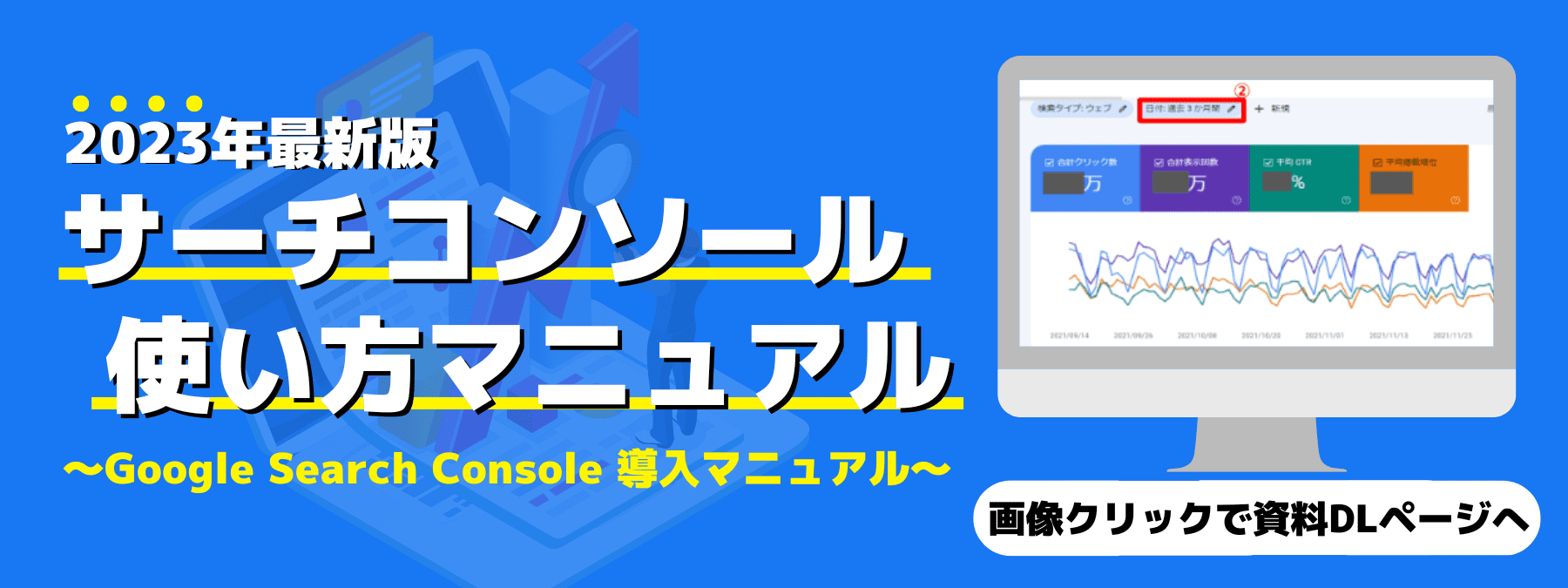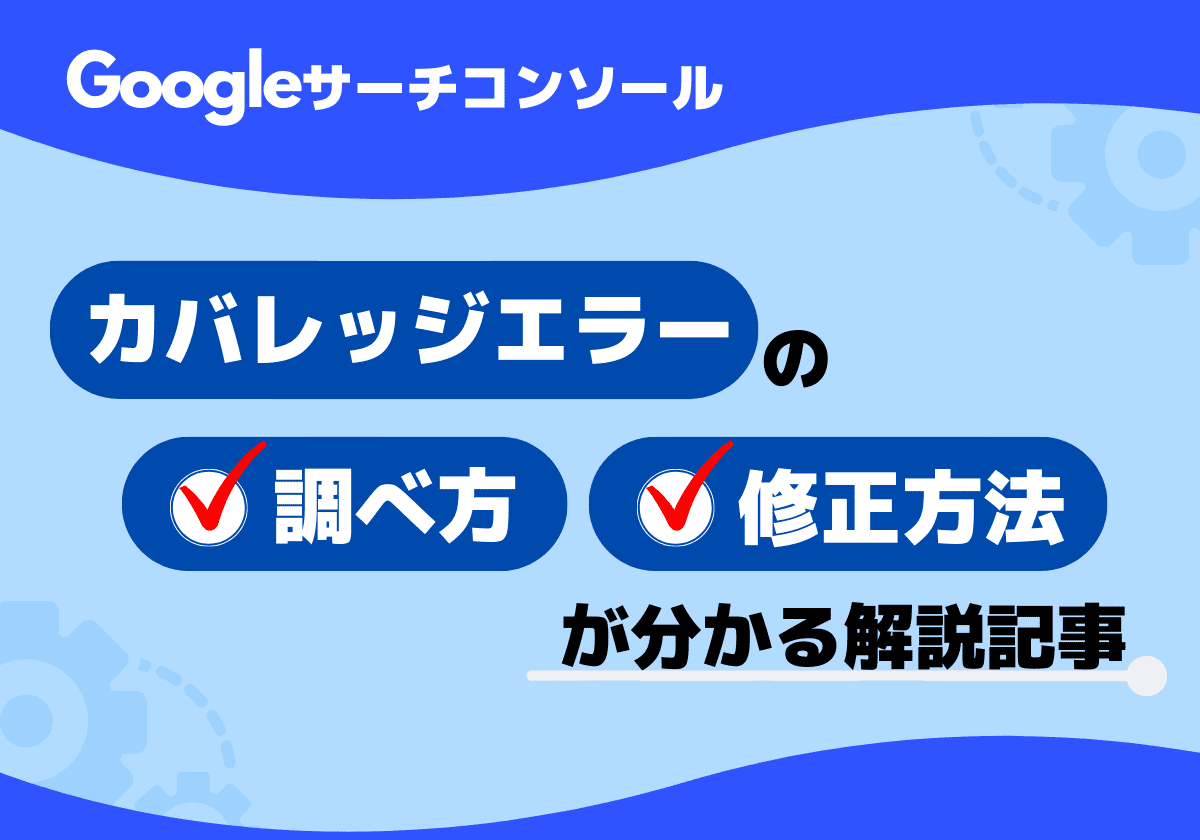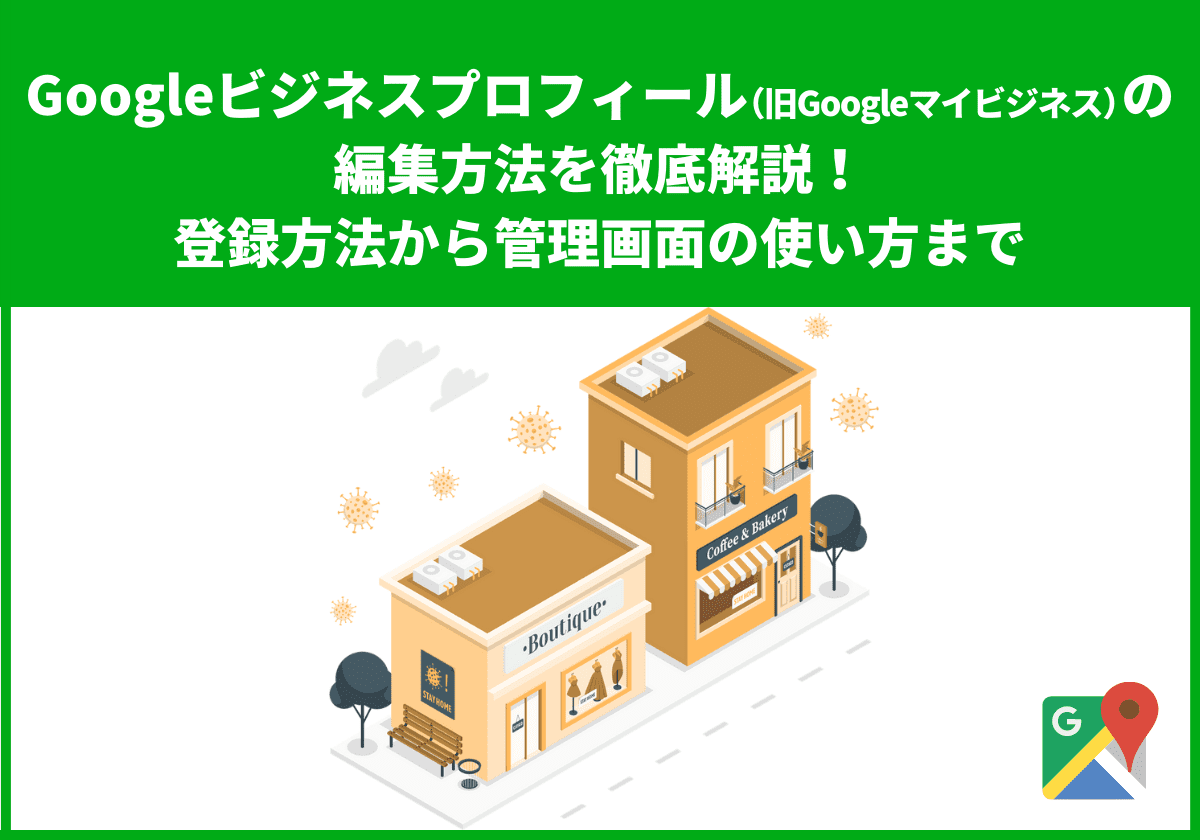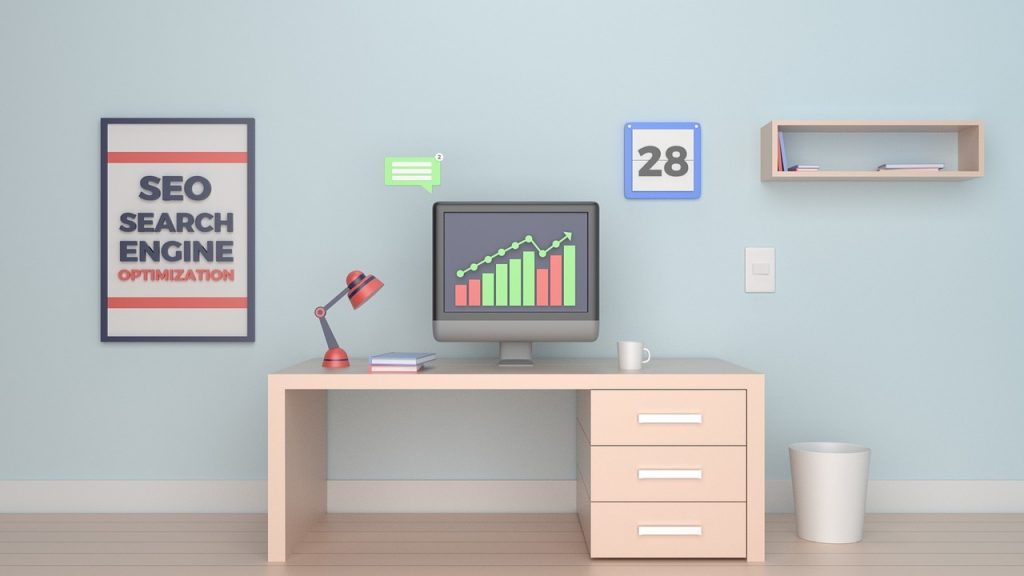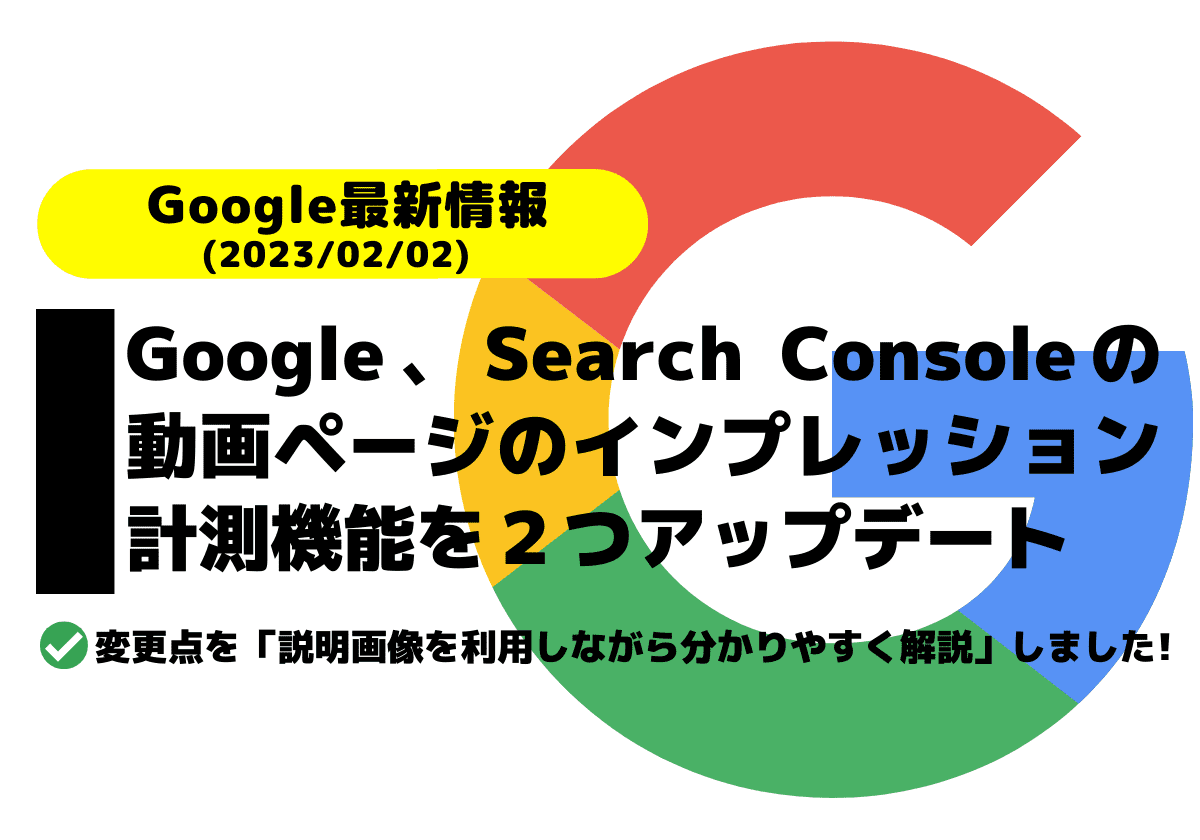Googleサーチコンソールのカバレッジエラーの確認方法と解決方法
2年目Web担当者のための、Google Search Console使いこなし実践テクニック
- Google Search Console
公開日:2016年06月30日
最終更新日:2024年02月27日

※この記事で紹介しているサーチコンソールは古いUIのものとなります。最新のサーチコンソールのUIで説明した記事は下記をご確認ください。
Web担当者になって2年目くらいの皆さん、こんにちは。
入社暦の長い方もそうでない方も、ようやくWeb担当者としての仕事にも慣れてきて、いろいろな壁にぶつかっているのではないかと思います。
今回は、そんな2年目くらいのWeb担当者の方に向けて、Google SearchConsole(サーチコンソール)をどのように使いこなしていけばいいのか、そのヒントをご紹介します。
もちろんWeb担当者2年目くらいの方でなくても、SearchConsoleを使いこなすヒントにはなると思いますので、最後までお付き合いください。
↓株式会社フルスピードのSEOコンサルティングサービスのご紹介(資料DLページ)
目次
Google SearchConsoleの機能を把握しましょう
Google SearchConsoleにはどんな機能があるのか、全て把握していますか?
実務においては、その機能のほとんどを使わないと思いますので、機能ごとの細かい仕様や使い方を完全に知っておく必要はありません。(コンサルタントの方は別ですよ)
ザーッとで構いませんので、どんな機能があるのかだけでも把握しておきましょう。
では、少し例題を出してみますので、どうすればいいか考えてみてください。
(例題1)
ある部門の担当者に、自分たちで書いた記事が検索エンジンになかなか登録されない(インデックスされない)と相談を受けました。
さて、どんなアドバイスをしたらいいでしょうか?
(例題2)
別の部署の上司から、うちのサイトはスマホで検索しても出てこないんだけど、なんとかして欲しいと言われました。
さて、何が問題でどんな対応をすればいいのでしょうか?
SearchConsoleの全ての機能把握を目指しましょう
ゆくゆくは、Google SearchConsoleの全ての機能を把握できるように頑張りましょう。
そのために重要なポイントは、「曖昧な理解のままにしておかない」という事です。
例えば、検索アナリティクスの「表示回数」はどんな意味を持っていて、どのようにカウントされているかを知っていますか?
Google SearchConsoleは分りやすいヘルプ記事が充実していますので、曖昧な理解しか出来ていないなと感じたら、すぐにヘルプ記事を読む癖をつけましょう。
表示回数のカウント方法もヘルプ記事に書かれています。
検索アナリティクス レポート – Search Console ヘルプ
https://support.google.com/webmasters/answer/6155685?hl=ja
検索アナリティクスの「表示回数」について、「あれ?ちょっとよく分かんないぞ?」という方は、ヘルプ記事を読んで正しく理解しておきましょう。
経験上、曖昧な理解にしないようにすることを積み重ねていく事が、例題のような質問を受けた時などに活きてきます。
例題の回答
先ほど出題した例題の回答です。
(例題1)
ある部門の担当者に、自分たちで書いた記事が検索エンジンになかなか登録されない(インデックスされない)と相談を受けました。
さて、どんなアドバイスをしたらいいでしょうか?
(回答)
まずはきちんとインデックスされるようになっているか、ページ側を調べます。
ページにnoindexタグが設置されていたり、canonicalタグで別のURLに正規化されていたりした場合は、そのタグが原因だと思われます。
タグに問題がなかったら、そのURLをGooglebotがクロールできるかどうかを確認してみましょう。
SearchConsoleには「robots.txtテスター」という機能があって、現在のバージョンのrobotx.txtを確認するだけでなく、特定のURLへのGooglebotのクロールが制限されていないかどうかを調べることもできます。
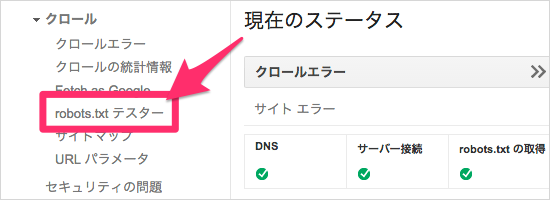
Googlebotのクロールも制限されていなければ、SearchConsoleのFetch as Googleを使って、GoogleのインデックスにURLを送信してみましょう。
だいたいの場合、これでGoogleにインデックスされるはずです。
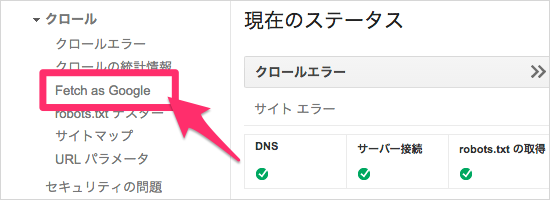
(例題2)
別の部署の上司から、うちのサイトはスマホで検索しても出てこないんだけど、なんとかして欲しいと言われました。
さて、何が問題でどんな対応をすればいいのでしょうか?
(回答)
モバイルユーザビリティの問題が起きていて、スマートフォン検索での順位が下がっていると思われますので、SearchConsoleの「モバイルユーザビリティ」で、該当のURLに問題が起きていないか確認してみましょう。
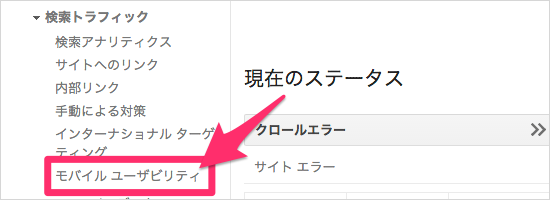
ご存知の通り、モバイル(スマートフォン)に最適化されていないページは、スマートフォンで検索した際のランキングに影響が出る場合があります。
モバイルフレンドリーテストも合わせて利用することで、より問題の把握がしやすくなりますので活用しましょう。
いかがでしたか?
SearchConsoleの機能を使って、問題を調査する方法がイメージできましたか?
大事なことは、何かの相談を受けた時に、「SearchConsoleにこんな機能があったはずだ」と、すぐに思い出す事ができるかどうかです。
具体的な使い方などはヘルプ記事を読めばいいだけですが、問題に対する解決策の見当もつかないようではまずいですよね。
こういった、ちょっとした質問に即答するだけで、周囲のあなたへの評価はまったく違うものになるはずです。
頑張って機能概要だけでもマスターしましょう!
新しい機能も把握しておきましょう
Google SearchConsoleは日々進化しています。新しい機能もきちんと把握できるように情報収集をしておきましょう。
SearchConsoleの新しい機能は、Google ウェブマスター向け公式ブログで発表されることも多いので、最低限このブログは定期購読して内容を完全に把握しておきましょう。
Google ウェブマスター向け公式ブログ
http://googlewebmastercentral-ja.blogspot.jp/
最近実装されたSearchConsoleの機能について、いくつかご紹介します。
プロパティセット
Google SearchConsoleの複数のプロパティを、一つのプロパティにまとめることができる「プロパティセット」がリリースされました。
プロパティセットを使えば、アプリとモバイルサイト、httpサイトとhttpsサイトなどの複数のプロパティを一つにまとめてレポートを表示することができます。
引用:SearchConsole でプロパティ セットを使って複数のサイトをまとめて集計する – Googleウェブマスター向け公式ブログ
プロパティセットを使用する際には、いくつか注意点もありますのでヘルプ記事で確認しておきましょう。
- プロパティセットを別のプロパティセットに追加することができない。
- プロパティセットに含まれるプロパティのどれか一つでも未確認になってしまった場合、プロパティセット全体で未確認となってしまう。
- プロパティセットは他のユーザーと共有することができない。
複数のプロパティをセットとしてグループにまとめる – Search Console ヘルプ
https://support.google.com/webmasters/answer/6338828
SearchConsoleとアナリティクスのデータが連携
ずいぶん前からGoogle アナリティクス上でSearchConsoleのデータを確認することはできましたが、単にSearchConsoleのデータを表示するだけだったために、ほとんど利点はありませんでした。
しかし、2016年5月12日の公式アナウンスの通り、SearchConsoleのデータを元にセッション数や直帰率、コンバージョンまでが一つのレポートで表示できるようになっています。
この新しいレポートは、「集客 > Search Console > ランディングページ」で確認することができます。
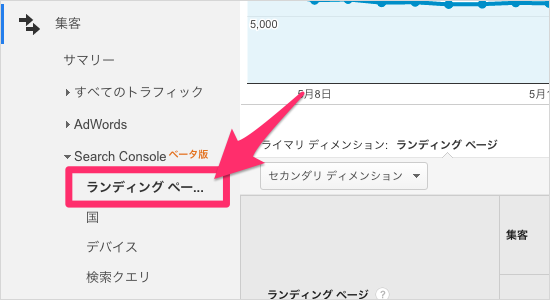
このレポートだけで、以下のような事が分析できるようになりました。
- 検索結果でのクリック率は高いが、直帰率が高いページを特定する
検索結果上ではユーザーに支持されているものの、ページを閲覧後のユーザーには支持されていない可能性があります。
検索意図からコンテンツの見直しや、関連するコンテンツへのリンクを増やす(目立たせる)などの施策を検討する必要があります。 - クリック率は低いもののコンバージョン数が多いページを特定する
検索順位を上げる、titleやmeta descriptionを見直すなどのクリック率を改善する施策をするだけで、大きくコンバージョン数が伸ばせるかもしれません。 - 平均掲載順位は10位程度ながらも直帰率が高いページを特定する
このまま、コンテンツを追加するなどの掲載順位を上げる施策を行っても「ザルで水をすくう」というページになってしまうかもしれません。
単純なコンテンツの追加ではなく、直帰率の改善も考慮したコンテンツの改修が必要になります。
他にもまだまだ読み取れる事は多く、非常に有用なレポートですので、確認しておきましょう。
また当然ながら、Google SearchConsoleとGoogleアナリティクスを連携させておかないとレポートを見ることができませんし、Googleアナリティクスでコンバージョンの設定をしておかないとコンバージョンの数値を見ることができません。
これらの設定もできているかどうか確認しましょう。
Google SearchConsoleを使ったサイト改善メソッド
最後に、SearchConsoleを使ってできる、実践的なサイト改善メソッドを2つご紹介しましょう。
HTMLの改善でURLの正規化をチェック
HTMLの改善レポートでは、titleやmeta descriptionが重複しているページの一覧を見ることができます。
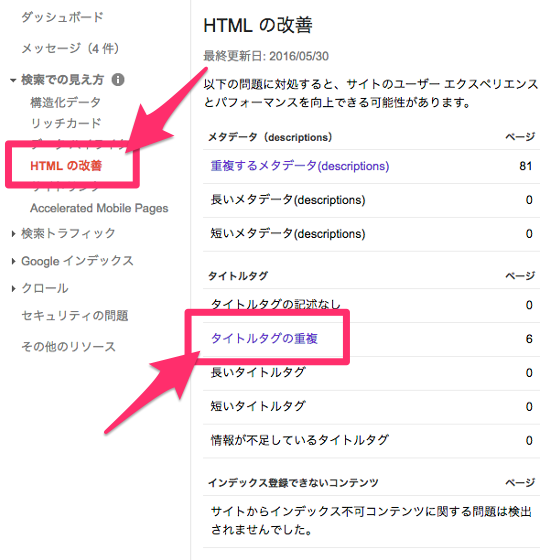
違う内容のコンテンツで、同じtitleやmeta descriptionを使用しているページを発見する事はもちろんですが、このレポートからはURLの正規化がうまくできているかどうかも読み取る事ができます。
レポートに表示されている、titleをクリックすると同じtitleが使われているURLが一覧で表示されます。
この一覧のURLはユニークになっているでしょうか?
もし同じURLでパラメータの内容だけが違うページや、index.htmlの有無で別のURLとして表示されている時は、多くの場合でURLの正規化がうまく出来ていません。
パラメータ付きのURLは、リンク元ページをアクセス解析ツールで特定する目的などで使用されますが、パラメータが違うだけで、Googleは「別のURL」として処理しますので、ページが持っている評価が分散してしまいます。
対象のページに、正規化するURLがcanonicalタグで指定されているか確認して、もしcanonicalタグが無ければ設置しておく方がいいでしょう。
もしリダイレクトする事が適切なのであればリダイレクトを設定しておきましょう。
HTML の改善 – Search Console ヘルプ
https://support.google.com/webmasters/answer/80407?hl=ja
コンテンツキーワードでWebサイト全体を把握
コンテンツキーワードのレポートではWebサイトで頻繁に使われているキーワードが数の多い順に並んでいます。
「など」や「ので」といった、単体では意味を成さないキーワードも含まれていますが、どんなキーワードを使ったページがあるのかを把握する時に役立ちます。
特に、まだWebサイトの隅々までを細かく把握しきれていない担当者の方には役立つレポートです。
このレポートでは最大200個までキーワードを表示する事ができます。「すべてのキーワードを表示」ボタンをクリックすると、表示されるキーワードが20個ずつ増えていきますが、何度もクリックするのが面倒な場合は「このテーブルをダウンロード」ボタンをクリックして、一覧をダウンロードしてしまいましょう。
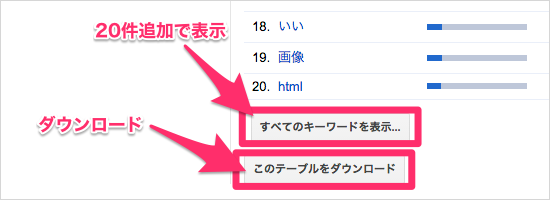
キーワードの一覧にざっと目を通すだけでも、だいたいどんな感じのコンテンツがあるのかを把握する事ができます。
気になったキーワードをクリックすれば、そのキーワードを使っているURLを知る事ができます。
賃貸アパートのWebサイトなのに、「焼肉」や「水素水」などの明らかにテーマと違うキーワードが多数使われている場合には、どんなコンテンツでそのキーワードが使われているか確認してみましょう。
該当のページは、コンテンツの修正が必要かもしれませんね。
コンテンツ キーワード – Search Console ヘルプ
https://support.google.com/webmasters/answer/35255?hl=ja
まだ検索エンジン最適化スターターガイドを読んでいない方は、隅々まで読んでおきましょう。できれば、印刷するしたりPDFをスマホに入れたりと、常に持ち歩いくようにするのがオススメです。
「SEOは難しい」と考えている方は、技術的に問題を捉えているからではないかなと思います。技術的に問題を捉えるのではなく、検索ユーザーの視点で問題を捉えていくことが重要です。
ベテランであればあるほど、経験が邪魔をして「検索ユーザーの視点」で考えることが難しくなっていきます。
むしろ、担当者になって2年目くらいの時期の方が、会社のことも理解しつつ検索ユーザーの視点も持ち合わせている、いい時期なのかもしれません。
頑張ってください!!
株式会社フルスピードのSEOコンサルティングサービスのご紹介
↓株式会社フルスピードのSEOコンサルティングサービスのご紹介(資料DLページ)
株式会社フルスピードはSEOコンサルティングサービスをご提供しています。株式会社フルスピードは2001年の創業から5,500社以上ものSEOコンサルティング実績を積み上げてまいりました。
株式会社フルスピードは世界で60万人が導入する最高水準のSEO分析ツールAhrefsのオフィシャルパートナーでもあり、これまで培ってきたSEOノウハウとAhrefsのサイト分析力を活かしたSEOコンサルティングサービスをご提供することが可能です。SEOコンサルティングサービスの詳細に関しましては上記バナーをクリックしてご確認くださいませ。お気軽にご相談ください。